win7系统怎样设置一个窗口打开多个文件夹
发布时间:2023-02-01 文章来源:深度系统下载 浏览:
| 网络技术是从1990年代中期发展起来的新技术,它把互联网上分散的资源融为有机整体,实现资源的全面共享和有机协作,使人们能够透明地使用资源的整体能力并按需获取信息。资源包括高性能计算机、存储资源、数据资源、信息资源、知识资源、专家资源、大型数据库、网络、传感器等。 当前的互联网只限于信息共享,网络则被认为是互联网发展的第三阶段。 我们常常在使用电脑的时候都会发现,一些用户在打开文件夹会发现我们不能同时在一个窗口下打开,用起来非常的不方便,那么你知道win7系统怎么设置一个窗口打开多个文件夹吗?下面是学识网小编整理的一些关于win7系统设置一个窗口打开多个文件夹的相关资料,供你参考。 win7系统设置一个窗口打开多个文件夹的方法一: 1、首先我们在自己的电脑桌面打开我们的计算机图标,然后在窗口中找到我们的工具,然后在选择文件夹选项功能。 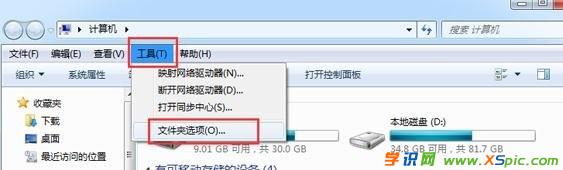 2、在打开了文件夹选项窗口后,我们在选中我们需要设置的在同一个窗口打开每个文件夹这个功能勾选,然后点击确认。 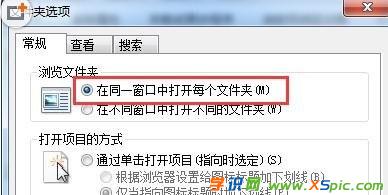 3、然后我们保存了以后就可以回到我们的桌面,然后在试试打开文件夹是否设置好了。 win7系统设置一个窗口打开多个文件夹的方法二: 1、直接打开我们的开始菜单栏,然后选择运行就会出现一个窗口,然后在输入“cmd”,直接回车键就可以了。 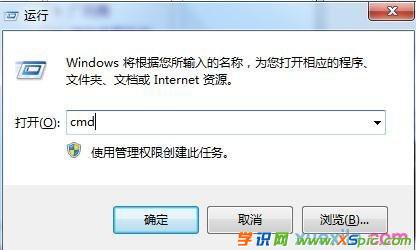 2、我们发现一个黑色的“命令行窗口”界面,然后在进行下一步操作。 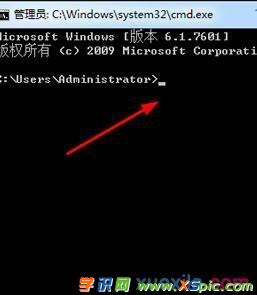 3、直接如图所示输入:regsvr32 “%SystemRoot%/System32/actxprxy.dll”然后直接回车键,接着我们的电脑就会出现:DllRegisterServer在C:/WINDOWS/System32/actxprxy.dll,就说明我们的设置已经成功了。  4、然后在接着输入:regsvr32 “%ProgramFiles%/Internet Explorer/ieproxy.dll”然后回车键。然后就会出现:DllRegisterServer在C:/ProgramFiles/Internet Explorer/ieproxy.dll就说明我们的设置已成功 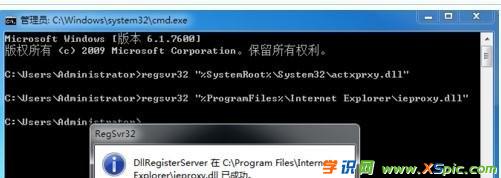
5、然后我们就试试看是否设置成功,打开几个文件夹试试就可以了。 win7系统设置一个窗口打开多个文件夹的相关文章: 1. 2. 3. 4. 本文地址:http://www.xspic.com/diannao/wangluojichuzhishi/1931025.htm 以上内容来自互联网,请自行判断内容的正确性。若本站收录的信息无意侵犯了贵司版权,请给我们来信(xspiccom@163.com),我们会及时处理和回复,谢谢. 网络的神奇作用吸引着越来越多的用户加入其中,正因如此,网络的承受能力也面临着越来越严峻的考验―从硬件上、软件上、所用标准上......,各项技术都需要适时应势,对应发展,这正是网络迅速走向进步的催化剂。 |
相关文章
上一篇:网络安全的重要性有哪些


